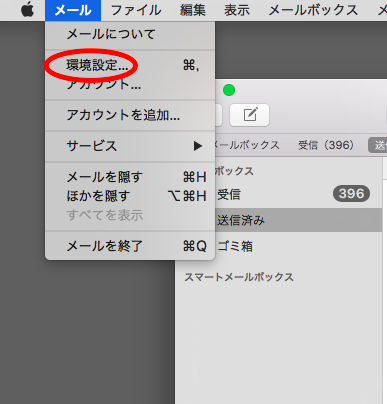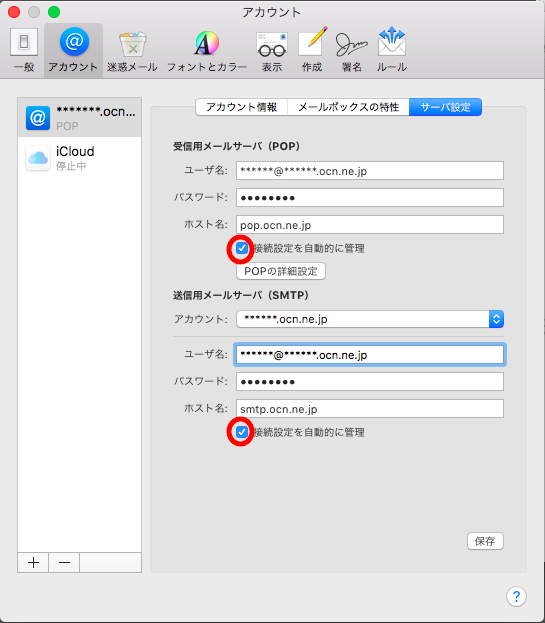こんばんは、Kです。
先日macOS Sierra(10.12)にアップデートしました。
メールの設定画面が10.11から多少変わりましたので記事としてあげときます。
OCNのメールアドレスを使用しているのでそちらの設定値も参考にどうぞ。
左上【アカウント】を選択し該当のアカウントを選択。
【アカウント情報】タブを選択し【このアカウントを使用】にチェックされていることを確認。
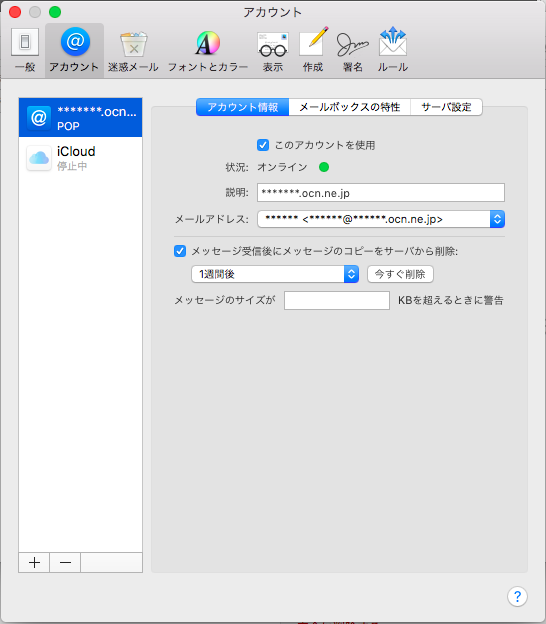
受信用メールサーバと送信用メールサーバの
【接続設定を自動的に管理】のチェックをそれぞれ外すと。。。
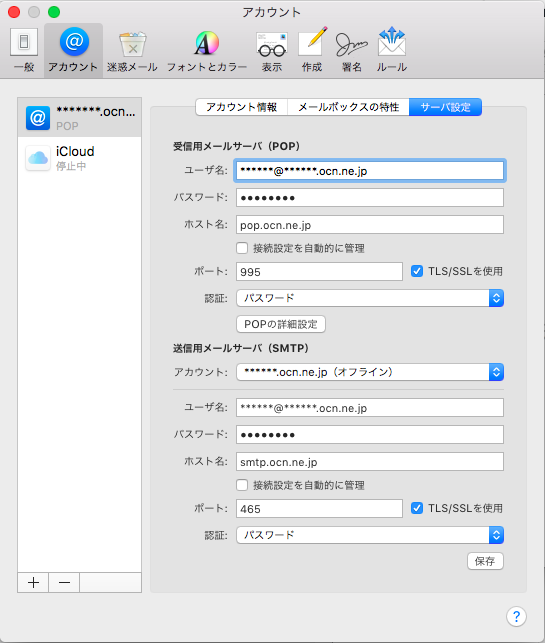
このようにポートも入力可能になります。
設定値はこちらになります。
▼受信メールサーバ
ユーザ名:メールアドレス
(ちなみに空欄にしても保存した際にメアドが自動で入力されるので空欄のままでもよし!)
パスワード:メールパスワード
ホスト名:pop.ocn.ne.jp
ポート:995 TLS/SSLを使用チェックあり
認証:パスワード
▼送信メールサーバ
アカウント:OCNのアカウントを選択
ユーザ名:メールアドレス
パスワード:メールパスワード
ホスト名:smtp.ocn.ne.jp
ポート:465 TLS/SSLを使用チェックあり
認証:パスワード
最後に左上のクローズボタンをクリックすると下記のように【保存】ボタンが表示されます。
ちなみに右下の【保存】ボタンはWindowsの適用ボタンのようにウインドウを閉じずに保存できます。
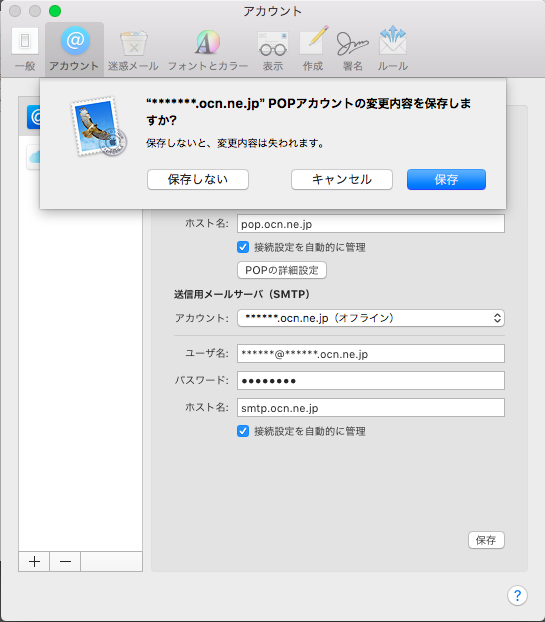
保存をクリックしたらメールボックスに戻ってメール受信ができたと思います。
送信も確認してみてくださいね!
以上Kでした!